Das Update vom Sonntag 08.11.2020 bringt tolle Neuerungen im Journaling bei den Auswertungen und beim Gutscheinmodul, sofern Sie das Add-on erworben haben. Im ersten Abschnitt erläutern wir die Erweiterungen zum Gutscheinmodul und anschließend den neuen Journalingbereich.
Das Gutscheinmodul wurde in seinem bestehenden Funktionsumfang erweitert um die Einstellung zu Einzweck- oder Mehrzweckgutscheinen und zum Speichern der Gutscheine zum Kunden/Patienten.
Bisher hat das Gutscheinmodul nur Wertgutscheine unterstützt. Aufgrund der gesetzlichen Änderungen wurde die Anpassung an Einzweck- und Mehrzweckgutscheinen durchgeführt. Sollten Sie Fragen haben, ob sich hier eine Änderung zu Ihrem Gutscheinverkauf ergibt, wenden Sie sich bitte an Ihren Steuerberater.
Die standardmäßige Einstellung zu den Gutscheinen ist Mehrzweckgutschein.
Die Einstellungen finden Sie im Menüpunkt Kasse – Einstellungen oder Menüpunkt Einstellungen – Kassenmodul. Zum Fortsetzen der Einstellungen wählen Sie das Tab Sonstiges aus.
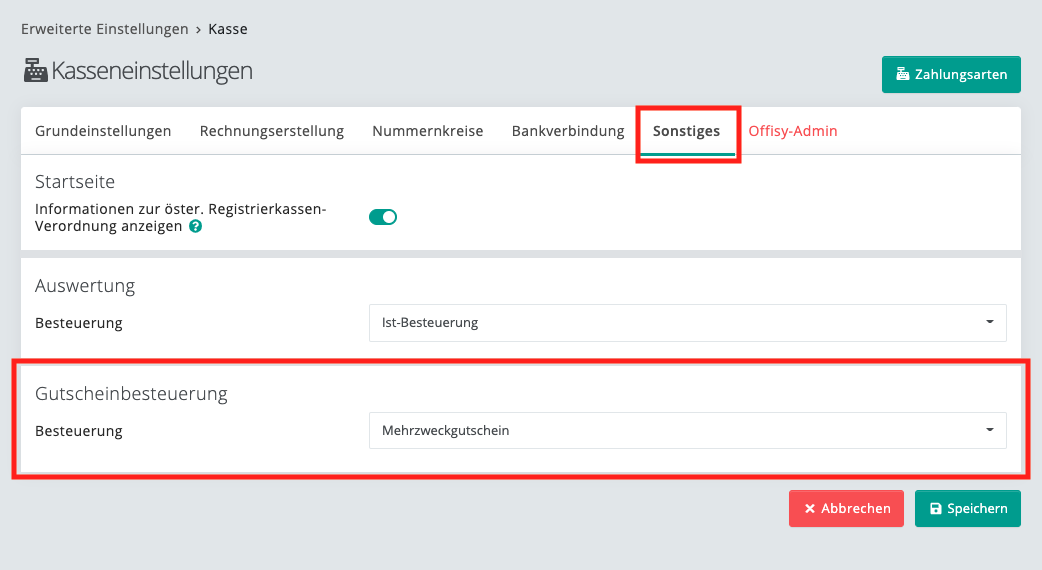
Die Standardeinstellung ist Mehrzweckgutschein und bisher erstellte bzw. verkaufte Gutscheine sind als Wertgutscheine/Mehrzweckgutscheine erfasst. Erst ab Änderung der Einstellungen auf Einzweckgutscheine werden die folgenden Gutscheine als Einzweckgutscheine erstellt.
Das Erstellen und Verkaufen der Gutscheine erfolgt, wie gewohnt unter Kasse – Gutscheine oder direkt auf der Verrechnungsoberfläche, siehe Screenshots.
Gutscheine können zum Kunden/Patienten gespeichert werden. Diese Möglichkeit ist nur eine Option und muss nicht verpflichtend angegeben werden.
Wie gewohnt können Sie die Gutscheine in der Verrechnungsoberfläche (Kasse – Neue/r Rechnung/Beleg/Honorarnote) einlösen. Das System rechnet bereits hier gegen. Sollten Sie das Add-on Teilzahlung oder Kartenzahlung (Hobex), dann ist die Vorgehensweise eine anderen. Diese entnehmen Sie dem nächsten Punkt.
Dazu wählen Sie unten bei der Bezahlart Gutschein aus und klicken auf + Erstellen.
Der Gutschein wurde zum Kunden/Patienten gespeichert. Dann werden diese direkt als offene Gutscheine zum Kunden angezeigt.
Nach Auswahl des gewünschten Gutscheins klicken Sie auf „Mit Gutschein bezahlen“, siehe Screenshot.
Erfassung der Zahlungseingänge mit Gutscheinen.
Im „alten“ Auswertungsbereich gelten die Gutscheine bereits bei Erstellung als verkauft. Im neuen Journalingbereich Auswertung beta haben wir hierzu eine Änderung durchgeführt. Durch das ledigliche Erstellen eines Gutscheins unter beispielsweise Kasse – Gutscheine zählt noch nicht als verkauft oder zum Umsatz. Erst wenn eine Rechnung/ein Beleg/ eine Honorarnote dazu erstellt wird, wird der Gutschein als verkauft erfasst.
Die neue Auswertung finden Sie im neuen Journalingbereich Auswertung (beta). Aktuell gibt es 4 verschiedene Auswertungen hierzu:
Weiteres dazu finden Sie im folgenden Abschnitt Auswertung beta.
Der neue Bereich im Journaling umfasst die aktuellen Punkte Tagesumsatz, Wochenumsatz, Monatsumsatz und Auswertungen und wird in naher Zukunft diese Bereiche auch ersetzen.
Zur besseren Orientierung haben wir die Ansicht hier in 4 Bereiche geteilt und werden in diesem Abschnitt näher auf diese Bereiche eingehen.
1. Bereich (blau)
In diesem Abschnitt definieren Sie das gewünschte Unternehmen bzw. den gewünschten Account, sofern eine Sie in einer bestehenden Kooperationseinrichtung sind und Sie die Berechtigung dafür haben. Sollten Sie keine Kooperationseinrichtung haben, ist dieser Bereich nicht ersichtlich. Beim Zeitraum wählen Sie den gewünschten Zeitraum zur Auswertung aus.
2. Bereich (rot)
In diesem Bereich sehen Sie die standardmäßig vorgegebenen Tabs mit den Bezeichnungen Übersicht, Tagesumsatz, Wochenumsatz, Monatsumsatz und erhalten dort die entsprechenden Auswertungen. Das neue Auswertungen beta ermöglicht Ihnen die Auswertungen noch individueller zu gestalten. Folgende Optionen ermöglichen Ihnen eine individuelle Konfiguration:
Lassen Sie sich von unserer Tour durch die Möglichkeiten in den Auswertungen beta führen. Diese finden Sie im rechten Bereich bei den Zahnrädern (roter Pfeil zeigt auf den Bereich).
3. Bereich (gün)
Dieser Bereich ist auch Teil der Tour und beinhaltet noch weitere Aktionen, die Sie zu den Auswertungen vornehmen können.
4. Bereich (violett)
In diesem Abschnitt finden Sie sämtliche Auswertungen je Bereich. Sie können die Bereiche selbst definieren. Mehr dazu erfahren Sie auch in unserer Tour.
Wir möchten nun ein Beispiel zeigen, wie Sie Tabs und Bereiche selbst erstellen können.
Nachdem Sie die Tour gesehen haben, starten Sie oben rechts mit einem Klick auf die Zahnräder und wählen klicken anschließend auf das Plus (+) neben den bestehenden Tabs. Nun können Sie im Textfeld den gewünschten Namen definieren. In unserem Beispiel legen wir das Tab Gutscheine an.
Der neue Bereich ist erstellt, allerdings enthält er noch keine Auswertungen. Diese können Sie nun wie folgt unter + Auswertung hinzufügen auswählen.
Sie erhalten folgende Oberfläche und können die gewünschte Auswertung auswählen und klicken rechts unten auf den Button +Hinzufügen. Das machen Sie bei sämtlichen Bereichen, die Sie gerne in den Auswertungen wünschen.
Für unser Beispiel wählen wir die Kategorie Gutscheine und es stehen Ihnen 4 Optionen zur Erweiterung der Auswertung zu den Gutscheinen zur Verfügung.
Unsere Gutscheinauswertung wird erweitert um die Auswertung zu verkauften Gutscheinen.
Das Ergebnis der Auswertung zu den verkauften Gutscheinen wurde hinzugefügt und wir könnten die Auswertung um weitere Bereiche ergänzen, indem man wieder auf + Auswertung hinzufügen klickt.
In den Kasseneinstellungen unter dem Menüpunkt Kasse – Einstellungen oder Menüpunkt Einstellungen – Kassenmodul beim Tab Sonstiges können Sie die Einstellung dazu vornehmen.
Der Bereich Tagesabschluss wurde gänzlich neu gemacht.
Sofern man einen leeren Tagesabschluss erstellt, muss das nun bestätigt werden, siehe Screenshot.
Sie möchten gerne mehr Auskünfte zum Add-on Gutscheinmodul oder das Add-on Teilzahlung oder die Add-ons direkt erwerben, senden Sie uns dazu einfach eine Mail an sales@offisy.at.